Foxmail怎么绑定QQ邮箱详解
- 投稿
- 1年前
- 24
小编有很多的邮箱,有的是用于公司内部沟通联系的,有的是用于与朋友间联系的,每个邮箱的功能都不一样,不同的邮箱登录的时候都需要先到官网再输入账号和密码,感觉很麻烦。有没有什么方法将所有的邮箱绑定到一起,通过一个端口查看所有邮件呢?答案是肯定的,下面小编就来介绍一种绑定QQ邮箱的方法,其他邮箱参照本方法进行绑定。

【步骤01】
在搜狗搜索引擎中输入Foxmail点击搜索,在搜索结果中第一个就是这个软件,选择普通下载,下载完成后双击该软件的安装文件,根据提示,完成软件的安装。

【步骤02】
安装完成后,打开软件,在软件的右上角点击图示的图标,然后在展开的列表中选择“账号管理”。

【步骤03】
这时会出现一个新的页面,在这个页面的左下方选择【新建】。

【步骤04】
这时又会弹出一个“新建账号”的窗口,在窗口的左下方找到【手动设置】,并点击它。

【步骤05】
现在进入到“新建账号”的手动设置窗口,位于窗口最上方的是“接受服务器类型”,其右侧有一个下拉箭头,点击下拉箭头。这时会展开一个列表,列表中有“POP3”、“IMAP”和“Exchange”三个选项,选择第一个“POP3”。

【步骤06】
这时登录你自己的QQ号,在页面的上方点击【设置】选项,紧接着在邮箱“设置”下方的菜单栏中选择【账户】。

【步骤07】
往下拉动屏幕,找到名为“POP3/IMAP/SMTP/Exchange/CardDAV/CalDAV服务”的栏目,在栏目下方找到“POP3/SMTP服务”,在右侧的状态栏中点击开启。然后在下方图示位置点击【生成授权码】。

【步骤08】
这时QQ邮箱会给出一个提示窗口,要求发送一条短信到某个号码,发送的内容和号码都已在提示窗口中进行了说明。需要注意的是,接收信息的手机号码为绑定QQ邮箱的手机号。短信发送完之后点击【我已发送】。

【步骤09】
这时系统会给出一个16位的授权码,将授权码复制下来。

【步骤10】
将授权码粘贴到“新建账号”设置页面的密码栏。注意这里的密码是粘贴的授权码,而不是你的QQ邮箱密码。粘贴好之后在POP服务器右侧输入:pop.qq.com,在SMTR服务器右侧输入:stmp.qq.com,将两个SSL都勾选上。最右侧的端口数据是系统自动生成的,不要去修改。设置好之后就点击窗口下方的“创建”。

【步骤11】
系统通过验证的话就会提示“设置成功”,恭喜你QQ邮箱已经绑定成功。






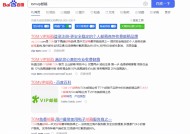

有话要说...